Cómo deshabilitar los Windows 10 reservados
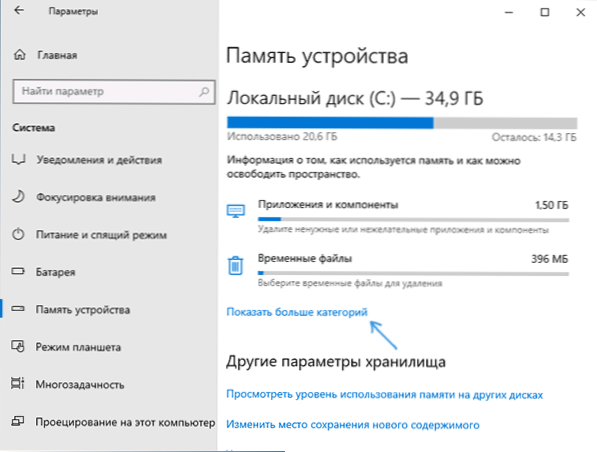
- 2940
- 560
- Eva Caldera
En la última versión de Windows 10, apareció una nueva característica: un almacenamiento reservado que ocupa 7 GB de lugar en la sección del sistema del disco, que no puede ser conveniente para todos, especialmente con falta de espacio libre en el disco C. También puede ser útil: cómo borrar el disco C.
En esta instrucción, en detalle sobre cómo deshabilitar el almacenamiento reservado de Windows 10 utilizando el editor de registro. Sin embargo, si no le falta un lugar gratuito en el disco, le recomiendo no desconectarlo: el almacenamiento reservado puede ser útil y ayudar a prevenir algunos problemas que a veces surgen, por ejemplo, al instalar actualizaciones en un disco casi lleno.
Desconectar un almacenamiento reservado utilizando el editor de registro
Antes de comenzar, recomiendo verificar si tiene un almacenamiento reservado: no se activa de forma predeterminada en todos los sistemas. Para esto:
- Vaya a los "Parámetros" - "Sistema" - "Memoria del dispositivo" y haga clic en el elemento "Mostrar más categorías".
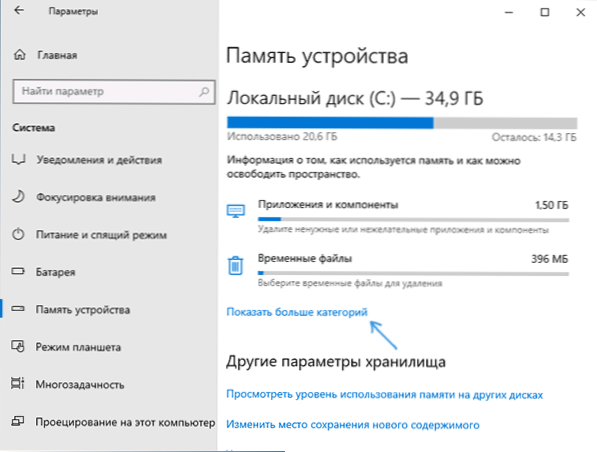
- En la siguiente ventana, haga clic en el punto "Sistema y reservado".
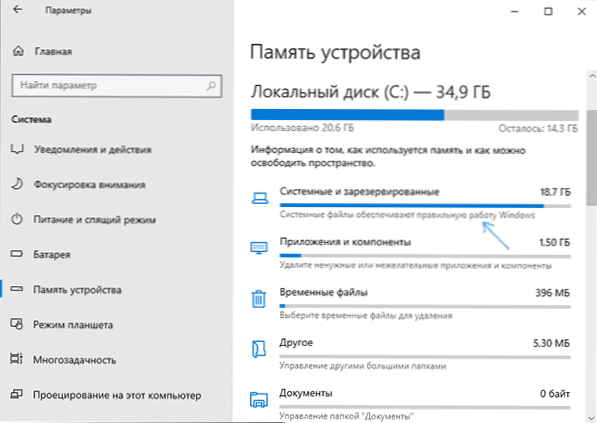
- Consulte si la sección "Almacenamiento respondido" está presente en la lista.
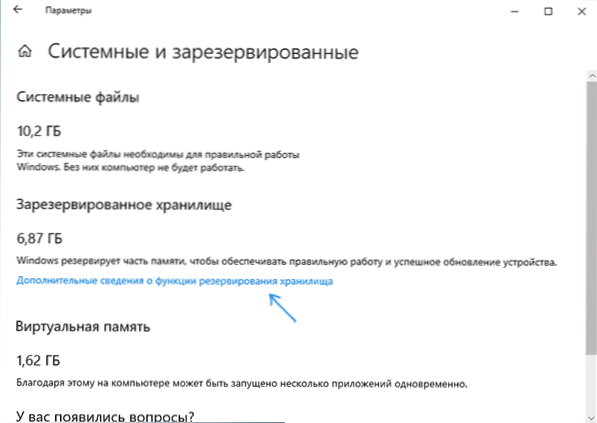
Si dicho artículo está presente, en el mismo lugar verá el tamaño de este almacenamiento reservado: generalmente aproximadamente 7 GB, pero es posible que con el tiempo el tamaño pueda aumentar y aumentar.
Para apagar el almacenamiento reservado, siga los siguientes pasos:
- Presione las teclas Win+R en el teclado, ingrese Regedit Y haga clic en Entrar.
- En el editor de registro abierto, vaya a la sección
HKEY_LOCAL_MACHINE \ Software \ Microsoft \ Windows \ CurrentVersion \ Reservemanager
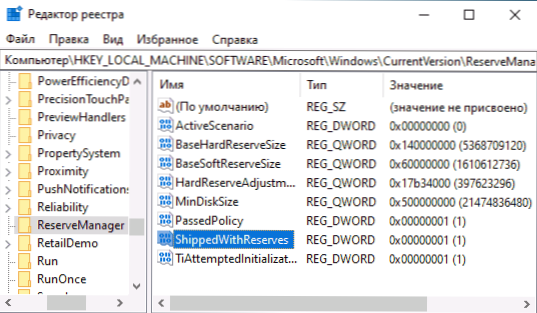
- Presione el parámetro con el nombre dos veces Enviado con dos servidos y cambiar su valor a 0.

- Haga clic en Aceptar, cierre el editor de registro y reinicie la computadora.
Después de realizar estas acciones, tome pasos de la primera sección de las instrucciones para mirar en los parámetros de Windows 10, si el elemento "respuesta" desapareció ".
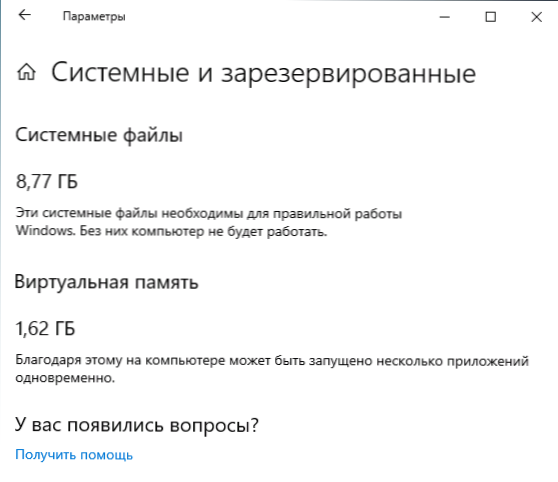
Si el almacenamiento reservado sigue siendo el mismo, espere cualquier actualización de Windows (o inicialice su descarga en los parámetros (actualización y seguridad - Windows Update Center - verifique la disponibilidad de actualizaciones). En mi prueba, el parámetro cambiado comenzó a funcionar, y el almacenamiento reservado desapareció solo después de la instalación de las próximas actualizaciones del sistema y reiniciando el sistema operativo.
- « Cómo habilitar el sandbox en Windows 10 Home
- Cómo deshabilitar la desenfoque del fondo en la pantalla de bloqueo de Windows 10 »

